Jak włączyć (wyłączyć) odzyskiwanie systemu w systemie Windows 7? Tworzymy punkt odzyskiwania

- 1093
- 313
- Pan Natan Sawicki
Treść
- Jak umożliwić odzyskanie systemu?
- Jak wyłączyć odbudowę systemu?
- Jak utworzyć ręczny punkt odzyskiwania?
Witaj drodzy goście! Piszę o tym teraz Jak włączyć odzyskiwanie systemu w systemie Windows 7. Napiszę też, jak to wyłączyć i Jak ręcznie utworzyć punkt odzyskiwania. W następnym artykule napiszę, jak przywrócić system lub innymi słowy, jak wycofać się z bardziej wrażliwymi ustawieniami.

Ale najpierw kilka słów o tym, czym jest przywrócenie systemu. Jest to funkcja, która pozwala tworzyć punkty odzyskiwania SO -Called. Jeśli odzyskanie systemu jest uwzględnione, to automatycznie przed zainstalowaniem niektórych sterowników lub programu, a także kopię ważnych plików i ustawień systemu po określonym czasie. Możesz utworzyć punkt odzyskiwania ręcznie, jak to zrobić, napiszę bardziej szczegółowo.
Po co to wszystko? W rzeczywistości jest to bardzo przydatna funkcja. Jeśli wystąpił problem z pobieraniem komputera, możesz cofnąć system. To znaczy przywrócenie plików i ustawień systemu z punktu odzyskiwania, który został na przykład kilka dni temu, kiedy komputer nadal działał idealnie. Coś takiego zaoszczędzi oczywiście, nie na wszystkich problemach z komputerem, ale może zaoszczędzić czas, a nawet pieniądze mogą łatwo.Dlatego radzę umożliwić odzyskanie systemu i, jeśli to konieczne, ręcznie odzyskaj punkty.
Jak umożliwić odzyskanie systemu?
Sprawdźmy, najprawdopodobniej masz już wszystkie inkluzje.
Naciśnij prawy przycisk na „My Computer” i wybierz „Właściwości”. Po prawej kliknij „Dodatkowe parametry systemu”, a w wyświetlonym oknie przejdź do zakładki „Ochrona systemu”.
Jeśli tam, gdzie są parametry obrony, wręcz przeciwnie, przynajmniej jeden lokalny dysk jest napisany „włącznie”, masz przywrócenie systemu włączającego i tworzone są punkty odzyskiwania. Możesz pominąć ten punkt.
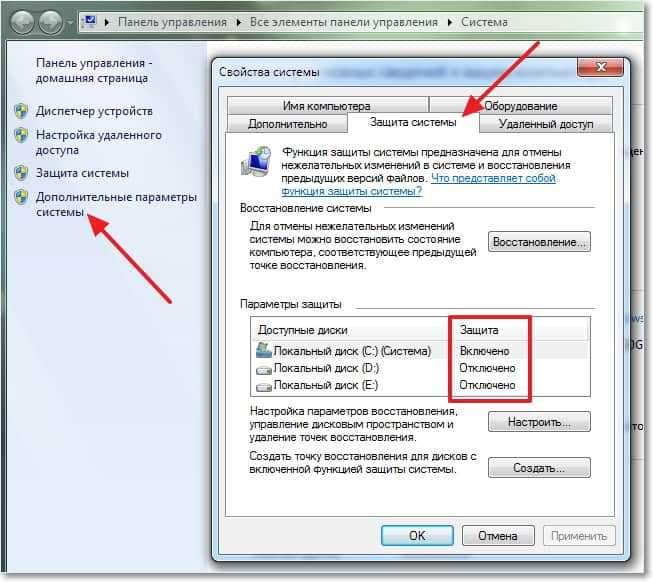
Cóż, jeśli wszędzie napisałeś „niepełnosprawne”, wówczas przywrócenie systemu należy włączyć.
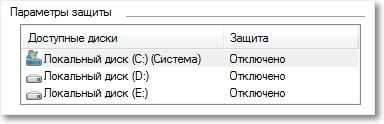
Aby to zrobić, podświetl jeden z lokalnych dysków i kliknij przycisk „Konfiguruj”. Możesz wybrać sekcję, w której masz najwięcej pamięci, nie jest to bardzo ważne.
Otwiera się okno, w którym musisz wybrać element „Przywróć parametry systemu i poprzednie wersje plików”. Następnie, używając suwaka, ustaw maksymalną objętość miejsca na dysku, którą możesz przydzielić pod tworzeniem punktów odzyskiwania. Po utworzeniu nowych punktów odzyskiwania stare zostaną usunięte.
Kliknij „Zastosuj”. Zobaczysz, że przywrócenie systemu integracyjnego, co oznacza, że w przypadku problemu z komputerem możesz spróbować przywrócić system Windows 7, nawet jeśli się nie ładuje.
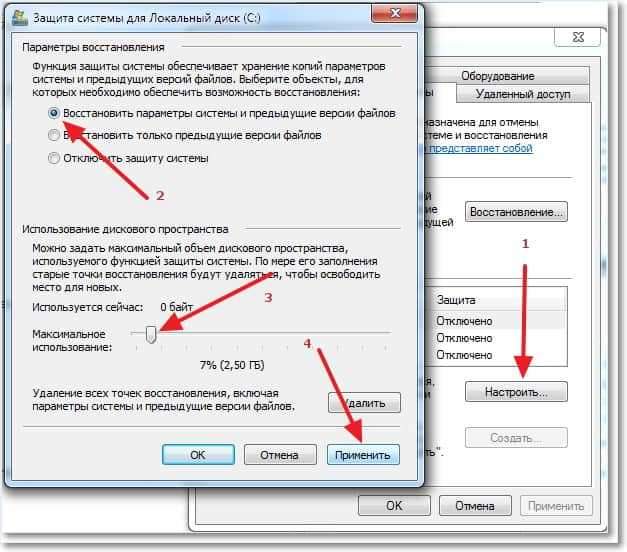
Jak wyłączyć odbudowę systemu?
Jeśli z jakiegoś powodu chcesz wyłączyć odzyskiwanie systemu, możesz to zrobić bardzo proste.
Podkreśl lokalny dysk, na którym uwzględniono odzyskiwanie, i kliknij „Skonfiguruj”.
 Otwiera się okno, w którym ustawiono znak naprzeciwko elementu „Wyłącz ochronę systemu” i kliknij „Zastosuj”.
Otwiera się okno, w którym ustawiono znak naprzeciwko elementu „Wyłącz ochronę systemu” i kliknij „Zastosuj”.
 Pojawi się ostrzeżenie, kliknij „Tak”.
Pojawi się ostrzeżenie, kliknij „Tak”.
Wszystko, odzyskiwanie systemu jest wyłączone.
Jak utworzyć ręczny punkt odzyskiwania?
Utwórz punkty odzyskiwania przed zainstalowaniem niektórych programów lub dokonaniem poważnych ustawień. Jeśli nie jesteś pewien, czy twoje działania nie zaszkodzą komputera, lepiej jest utworzyć punkt odzyskiwania, aby można było cofnąć system, nigdy nie wiesz, co się stanie :).
Aby ręcznie utworzyć taki punkt, konieczne jest uwzględnienie przywrócenia systemu.
Wróć do właściwości systemu, do zakładki ochrony systemu. I kliknij przycisk „Utwórz”.

Wprowadź nazwy punktu odzyskiwania i kliknij „Utwórz”.
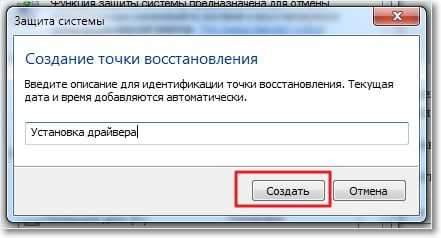
Musisz trochę poczekać, gdy system tworzy punkt odzyskiwania, pojawi się wiadomość, że operacja zostanie pomyślnie zakończona, kliknij „Zamknij”. Wszystko jest gotowe, możesz bezpiecznie zainstalować program lub nowy sterownik.
Teraz wiesz, jak chronić swój system. A w przypadku problemu komputerowego szybko się odzyskuj. Powodzenia przyjaciele!
- « Jak flashować router Wi-Fi? Na przykładzie routera TP-Link TL-WR841N
- Wszystkie informacje niezbędne do instalacji (ponownej instalacji) Windows 7 (Windows 8, XP) »

